Wie lässt sich unter Android das Bildschirm-Timeout deaktivieren? Wo kann ich das Bildschirm-Timeout von meinem Android-Handy einstellen, um beispielsweise das Display nach einer bestimmten Zeit automatisch ausschalten zu lassen, wenn keine Interaktion mehr erfolgt. Je nachdem wie man das eigene Android-Smartphone eingestellt hat, schaltet sich das Display meist nach einer gewissen Zeit automatisch aus, wenn man dieses nicht mehr über den Touchscreen bedient. Die Funktion ist ganz praktisch, da man so nicht unnötig Energie aus dem Akku verbraucht. Doch so manch einer fragt sich vielleicht früher oder später, kann man das Bildschirm-Timeout unter Android auch komplett deaktivieren oder selber einstellen, um die Zeit zu erhöhen oder zu verringern?
Android: So kannst Du das Bildschirm-Timeout einstellen
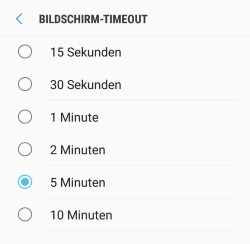 Unter Android kann man natürlich auch das Bildschirm-Timeout einstellen und das geht sogar sehr einfach. Welche Handgriffe Du dafür durchführen musst, dass haben wir in der folgenden Anleitung einmal kurz beschrieben. Die Anleitung basiert dabei auf der Menüführung von einem Samsung Galaxy S7 Edge, das Timeout von dem Display lässt sich natürlich aber auch bei anderen Smartphones meist sehr ähnlich ändern.
Unter Android kann man natürlich auch das Bildschirm-Timeout einstellen und das geht sogar sehr einfach. Welche Handgriffe Du dafür durchführen musst, dass haben wir in der folgenden Anleitung einmal kurz beschrieben. Die Anleitung basiert dabei auf der Menüführung von einem Samsung Galaxy S7 Edge, das Timeout von dem Display lässt sich natürlich aber auch bei anderen Smartphones meist sehr ähnlich ändern.
- Öffne die „Einstellungen“ und den Unterpunkt „Anzeige“.
- Unter den „Anzeige“-Einstellungen findest Du etwas weiter unten den Menüpunkt „Bildschirm-Timeout“.
- Je nach Android-Smartphones und Android-Version stehen dir hier unterschiedliche Timeouts zur Verfügung, bei Smartphones von Samsung geht dies meist von 15 Sekunden bis zu 10 Minuten Bildschirm-Timeout.
Bildschirm-Timeout komplett deaktivieren?
Auch wenn man das Bildschirm-Timeout von der Länge her einstellen kann, so lässt sich das Timeout meist nicht komplett deaktivieren und ausschalten. In einigen Apps gibt es aber oft die Möglichkeit ein automatisches Sperren von dem Bildschirm zu verhindern und damit wird dann auch das Bildschirm-Timeout deaktiviert, also zum Beispiel in irgendwelchen Reader-Apps, Webbrowser-Apps, Media-Player-Apps oder ähnlichen.